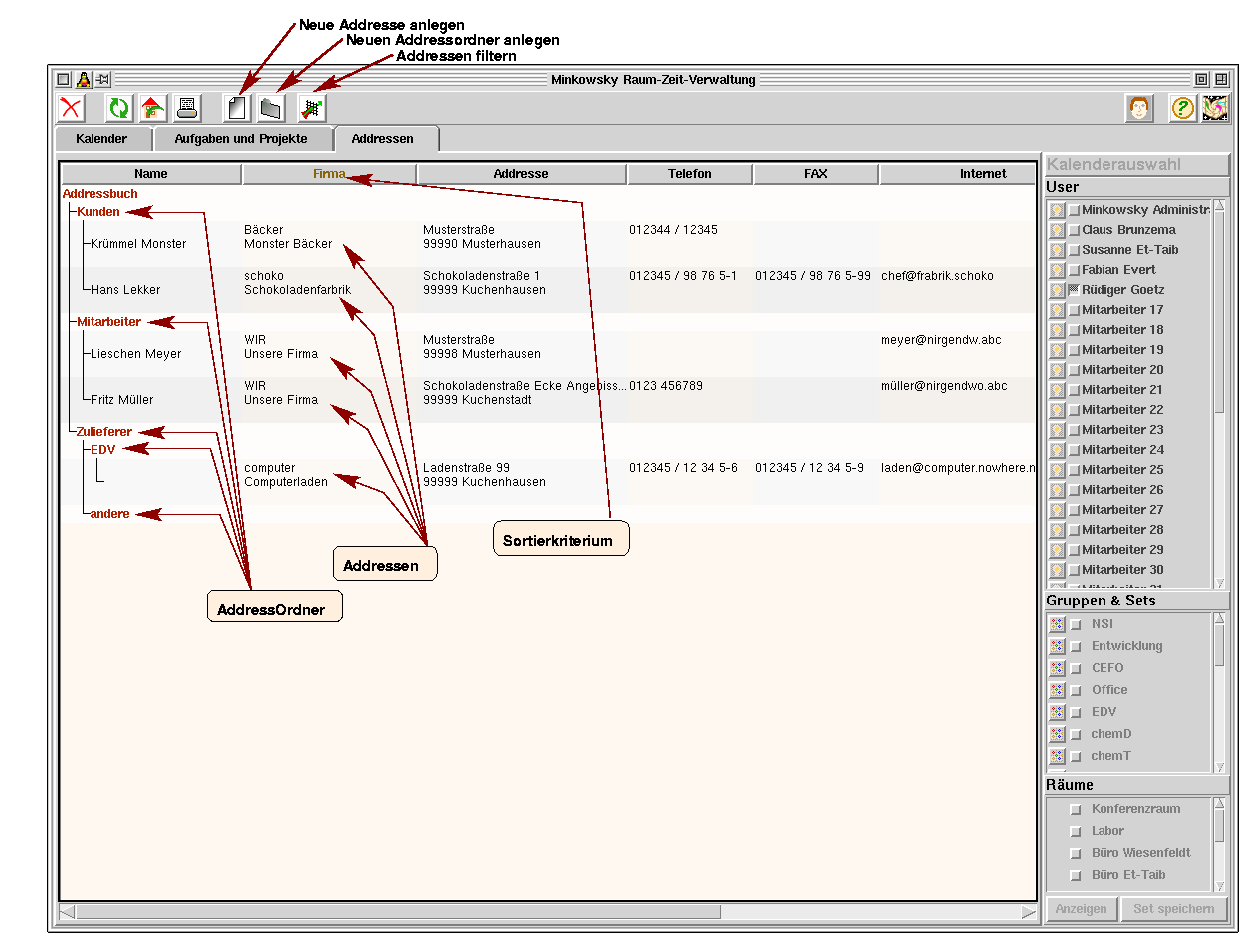|
|
Das Adressbuch in Minkowsky hat im wesentlichen drei Aufgaben:
- Eine firmenweite (gruppenweite) gemeinsame Adressbasis.
- Verknüpfung von Terminen mit Teilnehmern von außerhalb. Sofern im Adressbuch e-Mail Adressen
verzeichnet sind, können auch Einladungs- und Erinnerungsmails verschickt werden.
- Eine firmenweite (gruppenweite) "Datenbank" von Gesprächsnotizen zu jedem externen Kontakt, sodass
sich jeder über Gespräche mit Externen informieren kann.
Das Adressbuch kennt dabei zwei Arten von Objekten:
- Adressen und
- Adressordner
Alle Adressen und Ordner sind dabei in einem Ordner eingeordnet.
Der oberste Ordner heißt dabei immer Adressbuch und kann nicht gelöscht werden.
Ordner ihrerseits können beliebig tief geschachtelt werden.
Adressen enthalten neben den Adressdaten auch einen Notizblock für Gesprächsnotizen.
Adressordner haben einen eigenen Notizblock, können aber auch die Notizen aller
in ihnen enthaltenen Adressen und Adressordner anzeigen.
Notizen zu Adressordnern sind z.B. dann sinnvoll, wenn man die Kontakte
zu einer Partnerfirma in einem Ordner sammelt. Gesprächsnotizen, die nicht einem
Kontakt in dieser Partnerfirma zugeordnet werden sollen, können dann im Ordner
abgelegt werden.
|
Die Adressliste
|
Die Adressliste ist die zentrale Ansicht des Adressbuches. In ihr kann man die wichtigsten
Eigenschaften (Name, Firmenname, Adresse, Telefonnummer etc.) mehrerer Adressen gleichzeitig ansehen:
|
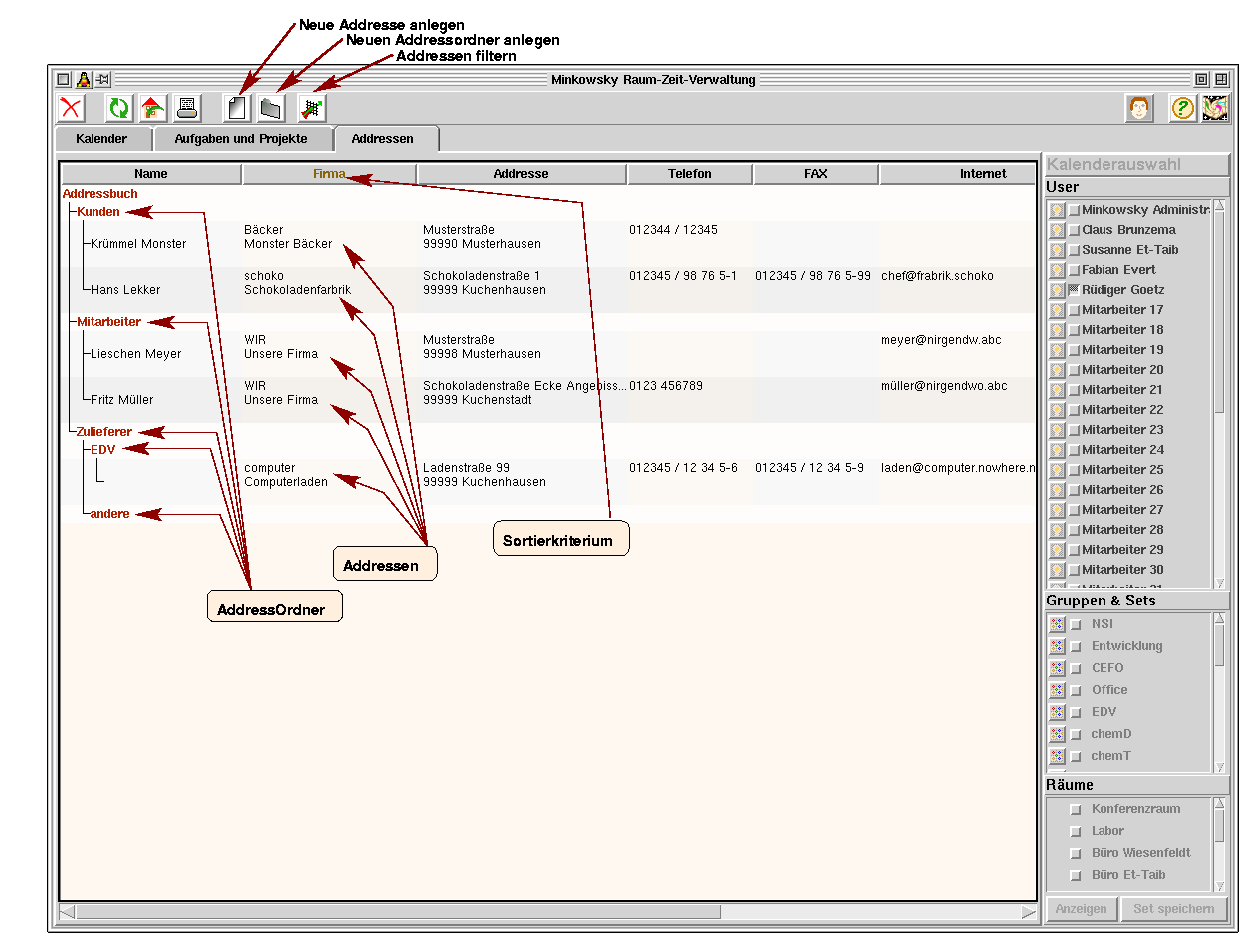
|
Die meisten Spalten in der Adressliste enthalten mehrere Informationen übereinander. Im Einzelnen sind dies:
| Spalte | 1. Zeile | 2. Zeile | 3. Zeile |
|---|
| Name | Titel | Name ohne Titel | |
| Firma | Abgekürzter Firmenname | voller Firmenname | |
| Adresse | Straße usw. | PLZ und Stadt | Staat/Land |
| Telefon | 1. (Haupt-) Telefonnummer | 2. Telefonnummer | 3. Telefonnummer(Handy) |
| Fax | 1. (Firmen-) Faxnummer | | |
| Internet | 1. e-mail-Adresse | 2. e-mail-Adresse | Web-Adresse |
| Beschreibung | lange Beschreibung | ... | ... |
|
Funktionen in der Adressliste
- Das Mausverhalten
Linke Maustaste : Mit der linken Maustaste können Adressen und/oder Adressordner
selektiert werden. Mehrfachselektion ist bei gedrückter Control-Taste möglich.
Selektierte Adressen und Adressordner können dann in einen Adressordner verschoben werden.
Beim Anlegen einer neuen Adresse wird die erste Adresse aus der aktuellen Selektion als Vorlage verwendet.
Rechte Maustaste : Die rechte Maustaste öffnet die Adresse
bzw. die Address-Ordner-Information.
- Neue Adressen
Neue Adressen werden über den üblichen Knopf im Toolbar angelegt. Dabei wird die erste
der selektierte Adresse als Vorlage verwendet.
- Neue Adressordner
Neue Adressordner werden über den Knopf mit dem Ordnersymbol im Toolbar angelegt. Zum Anlegen
eines Ordners muss dieser nur benannt werden.
- Sortieren von Adressen
Durch Klick auf die Felder in der Titelzeile des Adressbuches kann dessen Spalte als Sortierkriterium
gewählt werden.
- Suchen von Adressen
Eine Adresse kann man suchen, indem man einfach (etwas flotter) den Anfang des Suchbegriffs in die
Tastatur tippt. Minkowsky zeigt dann die erste Adresse an, die mit dieser Zeichenfolge beginnt.
In welchem Feld einer Adresse gesucht wird, hängt dabei davon ab, in welcher Spalte die Maus steht:
| Spalte mit Maus | Feld in dem gesucht wird |
|---|
| Name | Nachname |
| Firma | voller Firmenname |
| Adresse | Stadt |
| Telefon | 1. (Haupt-)Telefonnummer |
| Fax | 1. (Firmen-) Faxnummer |
| Internet | 1. e-mail-Adresse |
| Beschreibung | lange Beschreibung |
- Adressen Filtern
Mit der Filterfunktion lässt sich die Anzeige auf bestimmte Adressen einschränken.
Aufgerufen wird diese Funktion durch den entsprechenden Knopf im Toolbar.
Dieser öffnet einen Dialog, in dem für (fast) alle Felder ein Filterausdruck angegeben
werden kann. Dieser Filterausdruck darf alle üblichen Zeichen enthalten. Die Zeichen
"*" und "?" werden als Wildcards interpretiert.
Nach Anwendung des Filters werden nur noch
solche Adressen angezeigt, die auf die Filterausdrücke passen. Leere Filterausdrücke
werden aber ignoriert.
Im Filterdialog kann der Filter auch wieder gelöscht werden, um die normale Anzeige zu erreichen.
Filter werden nur auf Adressen nicht aber auf Ordner angewendet.
|
|